
L'éditeur PHP Xigua vous présentera aujourd'hui la méthode détaillée pour trouver le nom complet dans le tableau Excel grâce à la correspondance floue de mots clés. Excel fournit une variété de fonctions et de techniques pour aider les utilisateurs à trouver des données rapidement et avec précision. La maîtrise de ces compétences clés peut améliorer l’efficacité du travail et obtenir deux fois le résultat avec moitié moins d’effort. Ensuite, apprenons les étapes spécifiques.
1. Vérifiez les données d'origine. La colonne A est le nom complet de certaines entreprises. Entrez une abréviation ou un mot-clé dans B1 (doit être un mot-clé continuellement inclus dans un certain texte dans la colonne A) et revenez à la colonne A dans C1. Le nom complet correspondant.
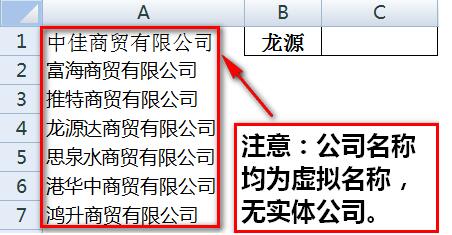
2. Double-cliquez sur la cellule C1, saisissez la formule =VLOOKUP("*"&B1&"*",A1:A7,1,), et appuyez sur Entrée pour renvoyer le nom complet de l'entreprise dans la colonne A correspondant à B1 dans la cellule C1.
3. Introduction à la méthode générique VLOOKUP : =VLOOKUP("*"&B1&"*",A1:A7,1,) signifie rechercher des cellules contenant le mot-clé B1 dans la plage A1:A7 et revenir après l'avoir trouvé. . A1 : le contenu de la première colonne de A7. [*] dans la fonction représente n'importe quel caractère, c'est-à-dire que le contenu de n'importe quel caractère avant et après le texte B1 se trouve dans A1:A7, ce qui signifie que le texte B1 est inclus. Le 1 représente le retour de la première colonne de la zone de données A1:A7. L'omission du paramètre après la dernière virgule représente une correspondance exacte. Vous pouvez également saisir 0 ou FALSE.
4. Cet exemple peut également être complété à l'aide de la fonction RECHERCHE. Double-cliquez sur la cellule C1 et entrez la formule =LOOKUP(1,0/FIND(B1,A1:A7),A1:A7).
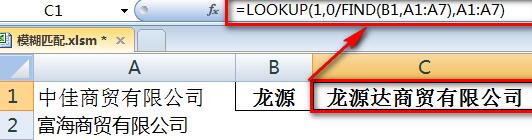
5. Jetons un coup d'œil au processus d'opération LOOKUP. Premièrement, FIND(B1,A1:A7) signifie rechercher le contenu de B1 dans A1:A7. S'il ne peut pas être trouvé, il renverra une valeur d'erreur. S'il est trouvé, il renverra la position dans le texte.
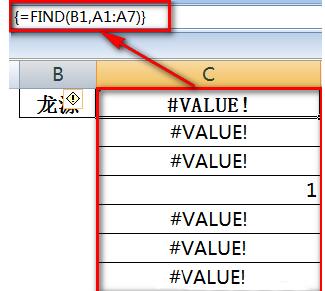
6. 0/FIND(B1,A1:A7) Cette partie permet à la valeur renvoyée à l'étape précédente de participer à l'opération. Si l'étape précédente renvoie un nombre, le résultat renverra 0, sinon une valeur d'erreur. sera restitué.
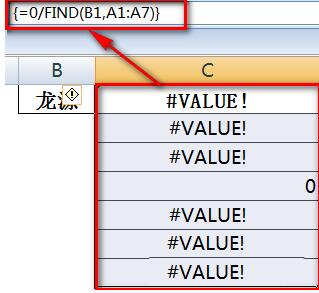
7. Enfin, la partie LOOKUP(1,0/(array),A1:A7) renvoie le A1:A7 correspondant à la dernière valeur de [array] qui est inférieure ou égale à 1 (c'est-à-dire 0 dans [array]) Contenu, c'est-à-dire le nom complet.
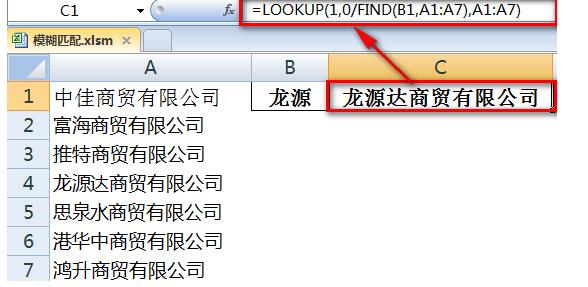
Ce qui précède est le contenu détaillé de. pour plus d'informations, suivez d'autres articles connexes sur le site Web de PHP en chinois!
 Le rôle du mode Ne pas déranger d'Apple
Le rôle du mode Ne pas déranger d'Apple
 Le rôle des modèles conceptuels
Le rôle des modèles conceptuels
 méthode de sauvegarde des données MySQL
méthode de sauvegarde des données MySQL
 Séquence de déduction des paiements WeChat
Séquence de déduction des paiements WeChat
 Comment ouvrir le fichier URL
Comment ouvrir le fichier URL
 Introduction à la commande de suppression Linux
Introduction à la commande de suppression Linux
 Quel est le format du document ?
Quel est le format du document ?
 Comment écrire des contraintes de vérification MySQL
Comment écrire des contraintes de vérification MySQL